Защитете Microsoft Surface с ПИН или парола за снимка
Ако настроите Microsoft Surface с вашияMicrosoft или локален акаунт, ще трябва да въвеждате тази парола всеки път, за да я отключите. Но ако искате по-лесен начин, използването на четирицифрен ПИН или жестово вписване на картина е по-бързо. Особено ако имате силна и сложна парола, защитаваща вашия акаунт.
Създайте ПИН код за вход за повърхност
Изтеглете лентата Charms и докоснете Настройки. След това докоснете Промяна на настройките на компютъра.

На следващия екран докоснете Потребители и под Опции за вход докоснете Създаване на ПИН.
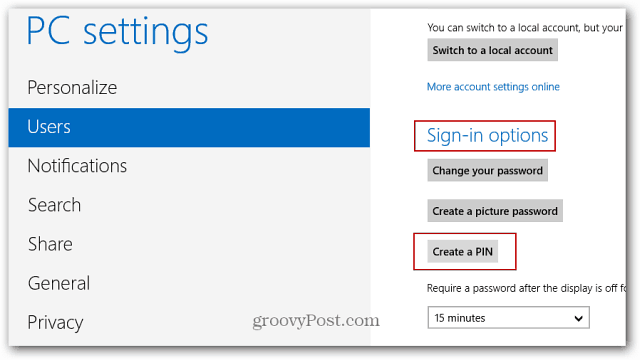
След това трябва да въведете текущата си парола за акаунт в Windows и натиснете OK.
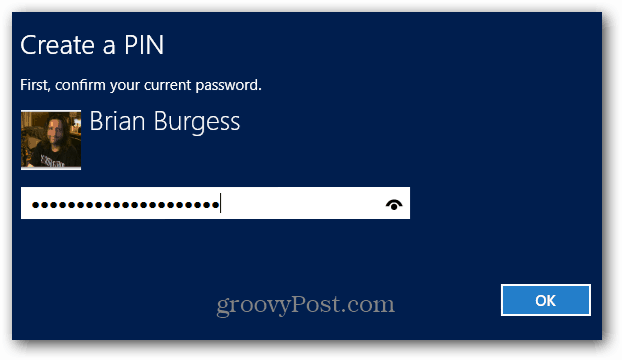
След това въведете четирицифрения ПИН код, който искате да използвате за влизане, и докоснете Finish.

След като създадете своя ПИН код, изберете сумата отвреме, което минава, преди да се изисква вашият ПИН код. Ако използвате Surface в натоварена среда, вероятно ще искате да го настроите да го изисква винаги. Или ако сте сами, можете да го зададете за повече време да премине, така че не винаги трябва да го въвеждате.

Сега, когато влезете, просто трябва да въведете своя ПИН код на клавиатурата, ако е свързан. Или екранната клавиатура, когато просто я използвате като таблет.
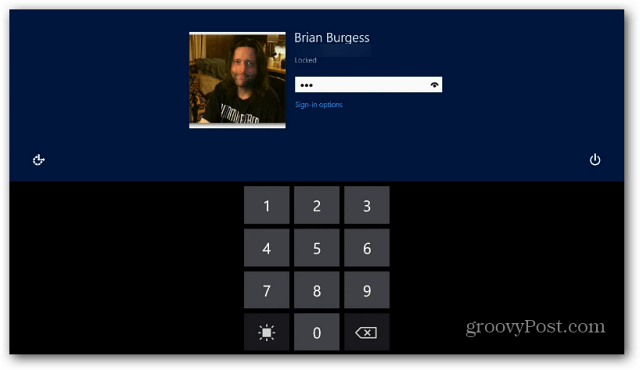
Можете също да използвате снимка и да използвате жестове за докосване, за да отключите повърхността. Вижте нашата статия за това как да създадете парола за картина, за да научите как да я настроите.
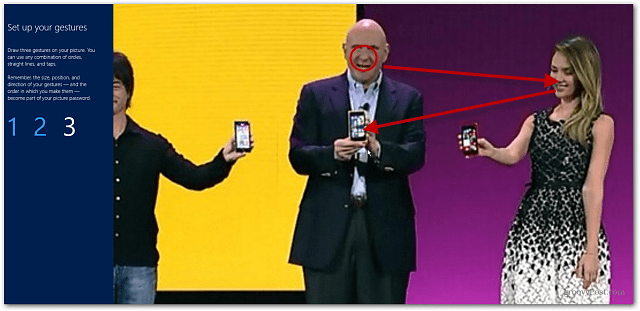
Уверете се, че имате зададена парола заЕкранът за заключване на Windows е важен за работна станция или лаптоп и още повече за Surface или други таблети, работещи под Windows RT. Лично аз не използвам паролата за снимка и избирам опцията за вход с ПИН. Но определено зависи от вас и може да ви бъде по-забавно да използвате жестовете за влизане. Просто не забравяйте допирните точки, които сте използвали!










Оставете коментар